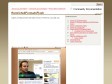March 2009
May 2008

Ubuntued: Multimédia no Ubuntu Hardy Heron
April 2008

Software Packages in "feisty"
by 1 otherJanuary 2008

Flash - Guia Ubuntu PT
(via)November 2007
Software and Tweaks - Automatix Wiki
(via)October 2007
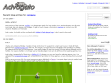
Advogato: Blog for company
September 2007
The Mnemosyne Project
August 2007
Adobe - Adobe Flash Player

Diepartus: Instalando Flash Player 9 no Ubuntu (Sem frescuras)
(via)Instalando o Flash Player 9 no [K]ubuntu « Acarajé Turbinado
(via)Installing Flash on Ubuntu
July 2007